Att skapa presentationer kan vara tidskrävande, särskilt när det gäller att harmonisera layouten för flera slides. Master slides är ett kraftfullt verktyg för att effektivt strukturera dina slides och hålla återkommande element enhetliga. I den här guiden kommer du att lära dig hur du redigerar master slides i Google Slides och lägger till platshållare för titel, text och andra element.
Viktigaste insikterna
- Ändringar på master-sliden påverkar alla underordnade slides.
- Platshållare kan användas för titel, text och annat innehåll.
- Placeringen och utformningen av platshållarna är avgörande för en tilltalande presentation.
Steg-för-steg-guide
Åtkomst till master-sliden
För att börja redigera master-sliden, öppna din Google Slides-presentation. Först klickar du på "Vy" och väljer "Master slides" från rullgardinsmenyn.
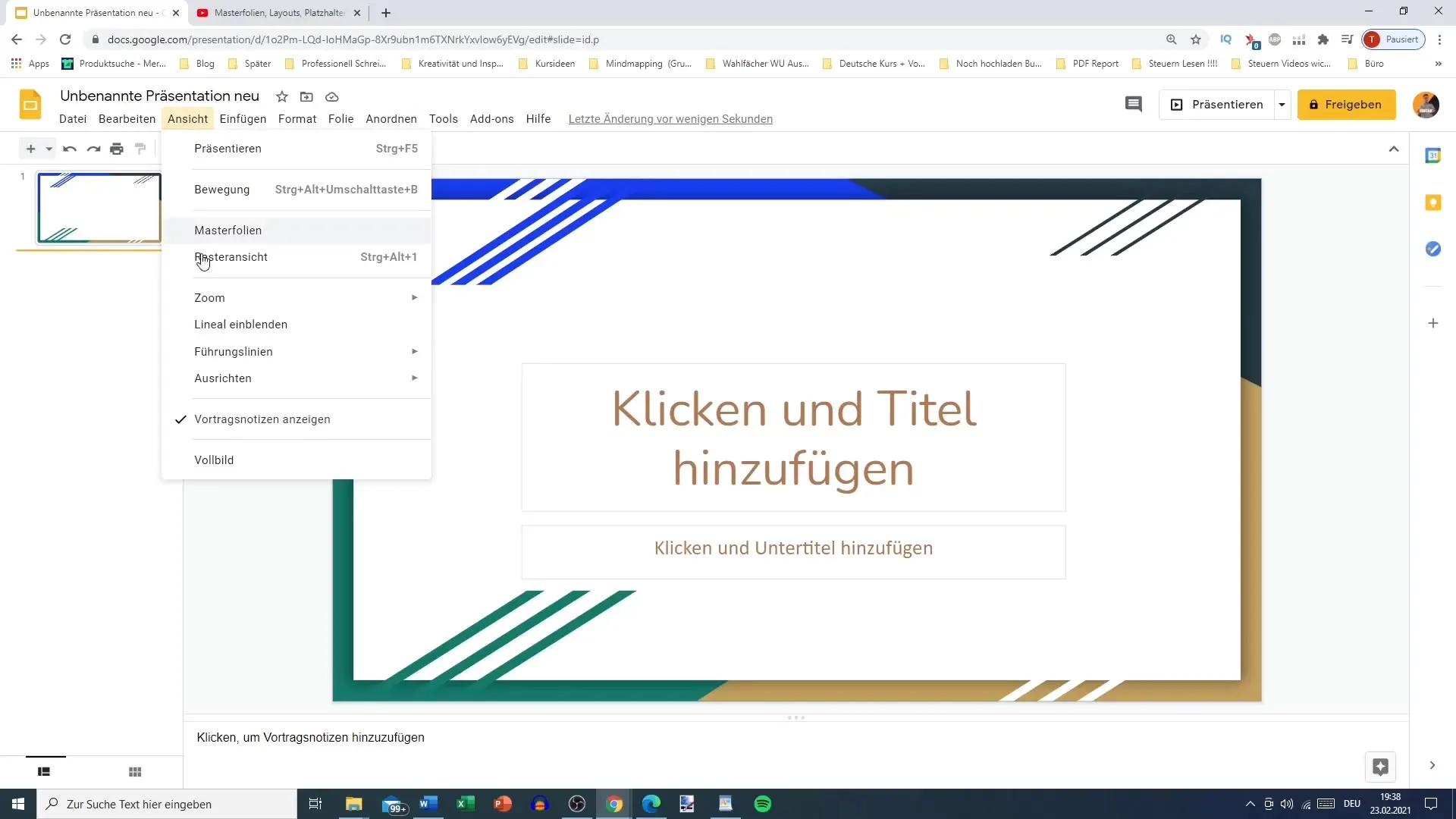
Här ser du din master-slide högst upp på listan. Denna slide är grunden för alla andra slides i din presentation, även känd som mall eller schablon.
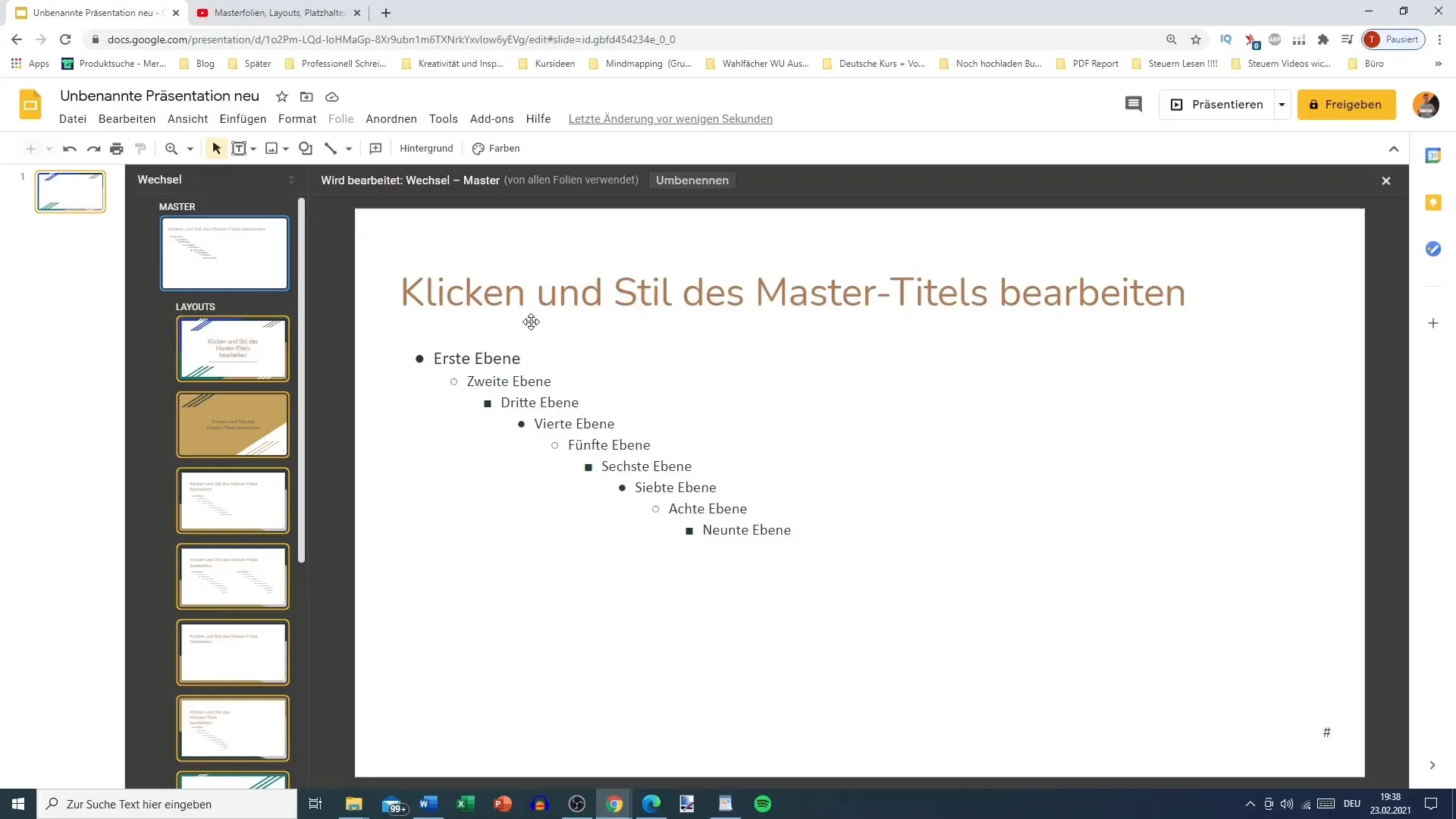
Anpassning av master-sliden
Nu när du har öppnat master-sliden, kan du göra ändringar. Till exempel kan du flytta rubriken längre upp. Det ger dig mer utrymme att snyggt arrangera innehållet.
Dessutom är det möjligt att också flytta textfältsplatshållaren uppåt. På så sätt får du mer utrymme för ditt innehåll.
Om du vill ändra teckensnittet har du möjlighet att göra det. Istället för standardteckensnittet "Nunito" kan du välja "Comic Sans". Du kan också anpassa textens färg för att uppnå en fräschare och levande design.
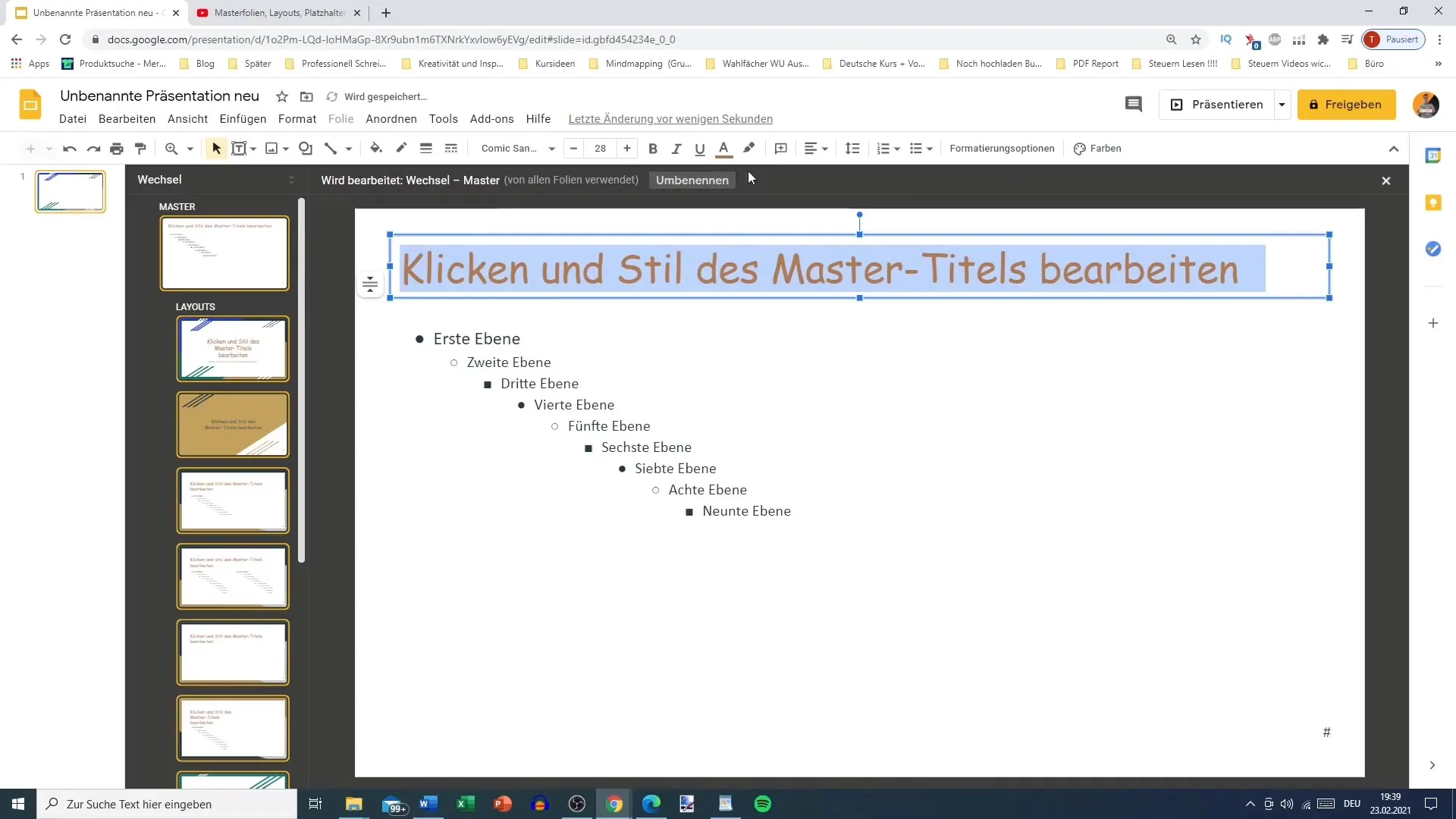
Lägga till platshållare
För att skapa utrymme för titel och annan text, kan du använda platshållarfunktionen. Klicka på "Infoga" och välj "Platshållare". Välj till exempel en titel-platshållare och placera den på önskad plats.
Du kan också lägga till platshållare för löpande text så att texten på slide är lättläst. Placera text-platshållaren på en plats som är meningsfull för presentationen, exempelvis längst ner på slidern medan bilder kan placeras längst upp.
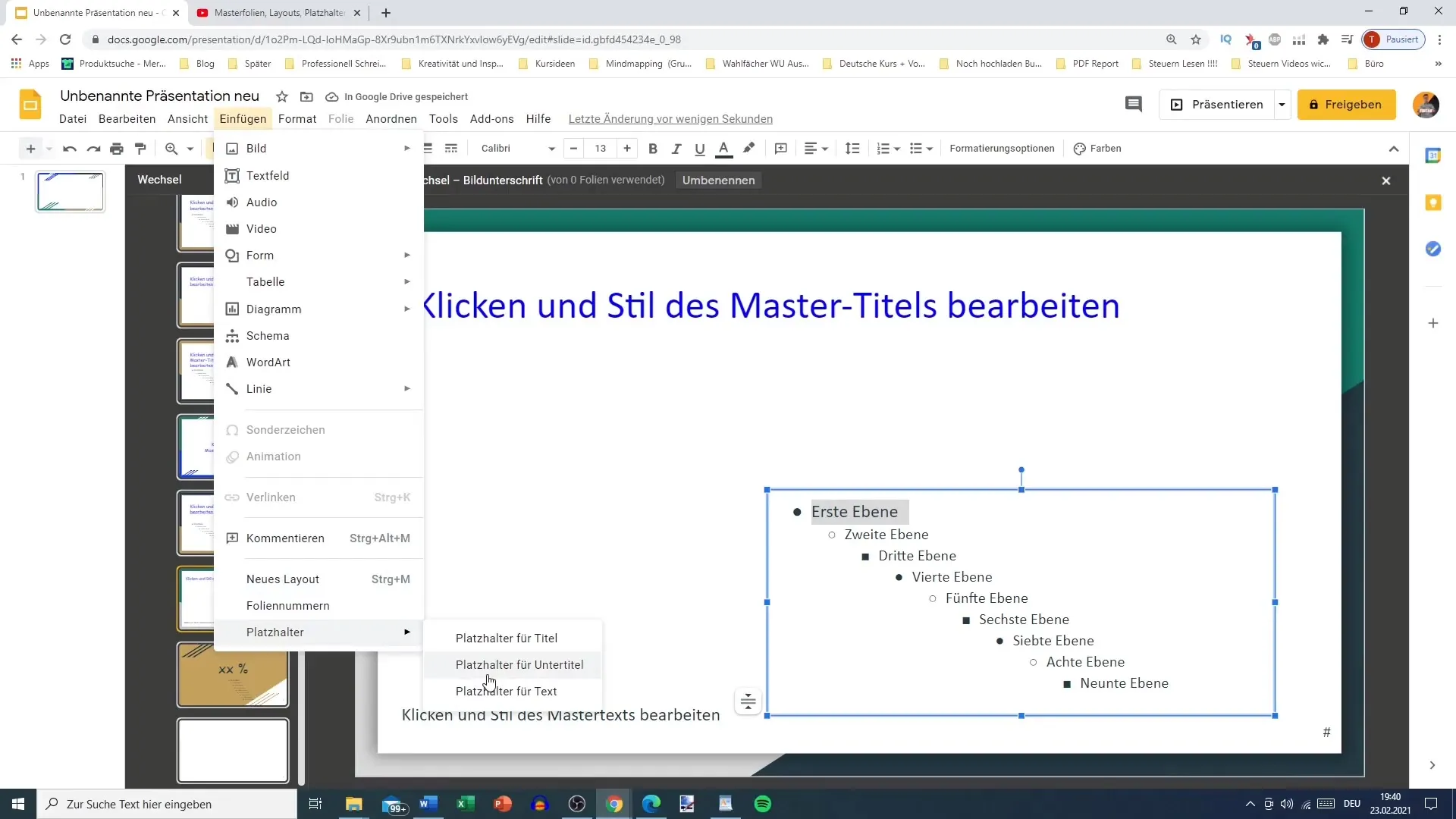
Dessutom kan du skapa en platshållare för undertitel. Placera den något mindre på en lämplig plats.
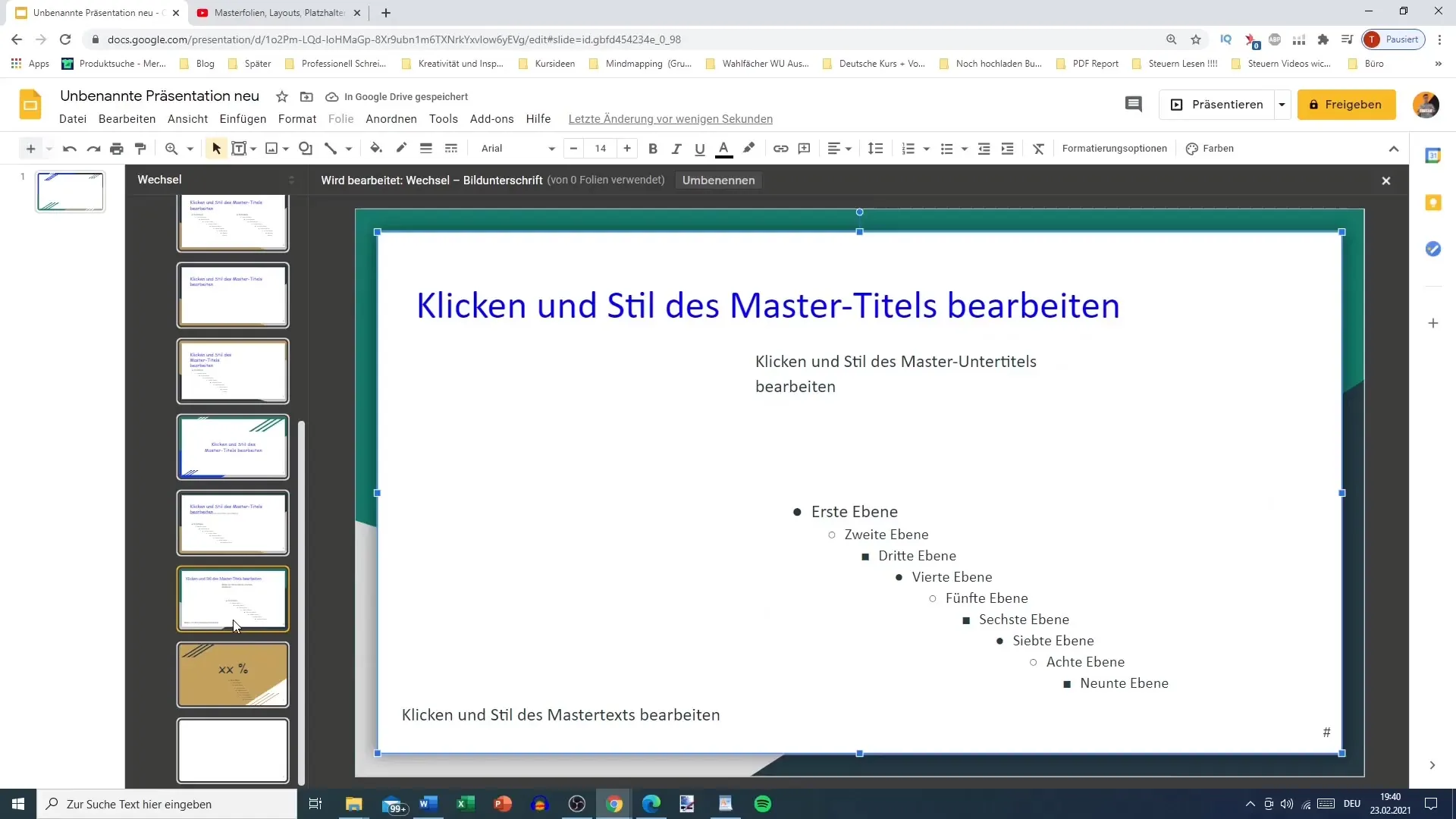
Förfining av layouten
När du har lagt till platshållare kan du ytterligare förbättra arrangemanget. Till exempel kan du placera titel- och textplatshållare så att de skapar en trevlig flöde på slide.
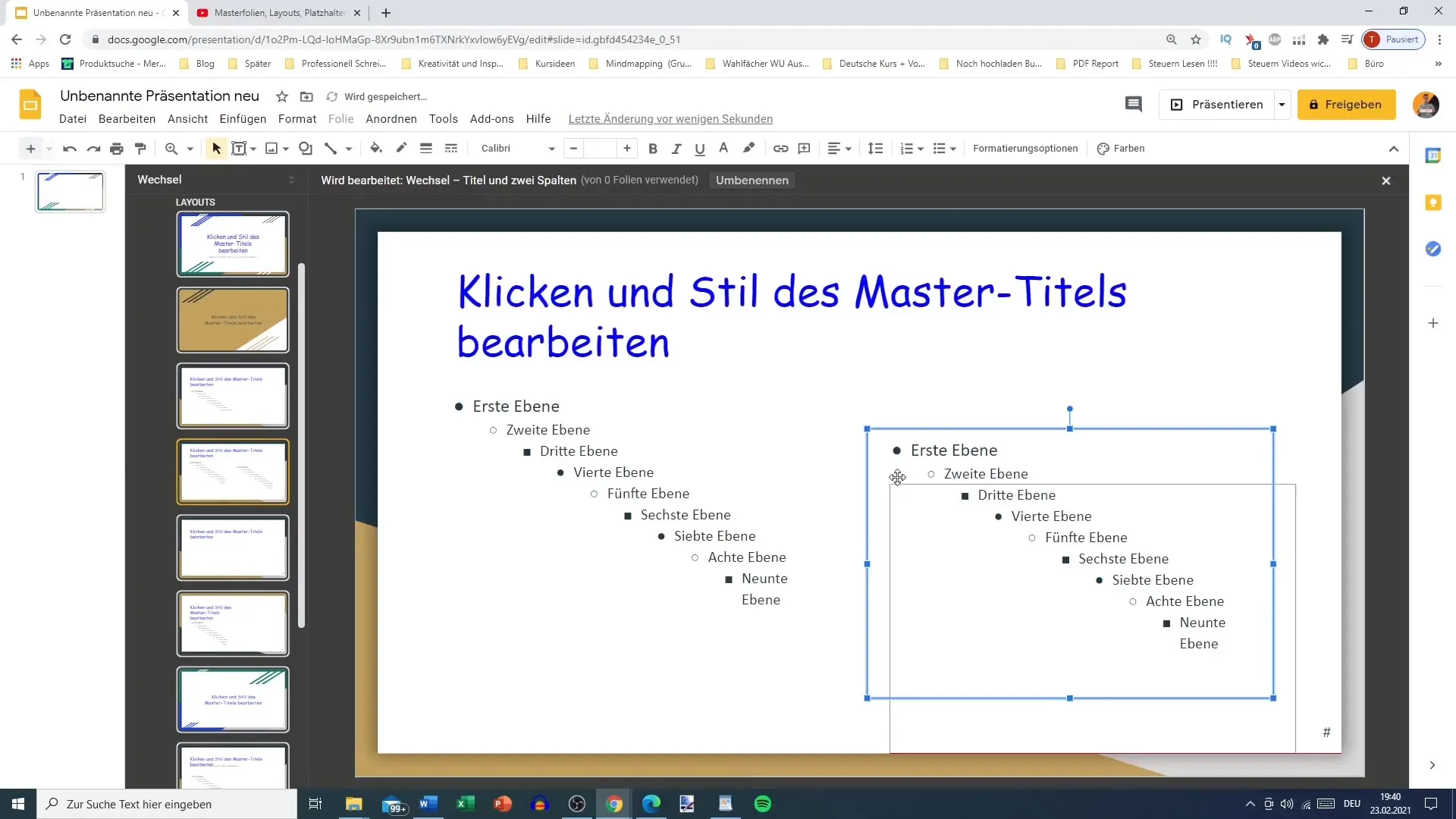
Om du vill justera storleken på platshållarna kan du också göra det för att säkerställa att allting passar bra in i helhetsbilden.
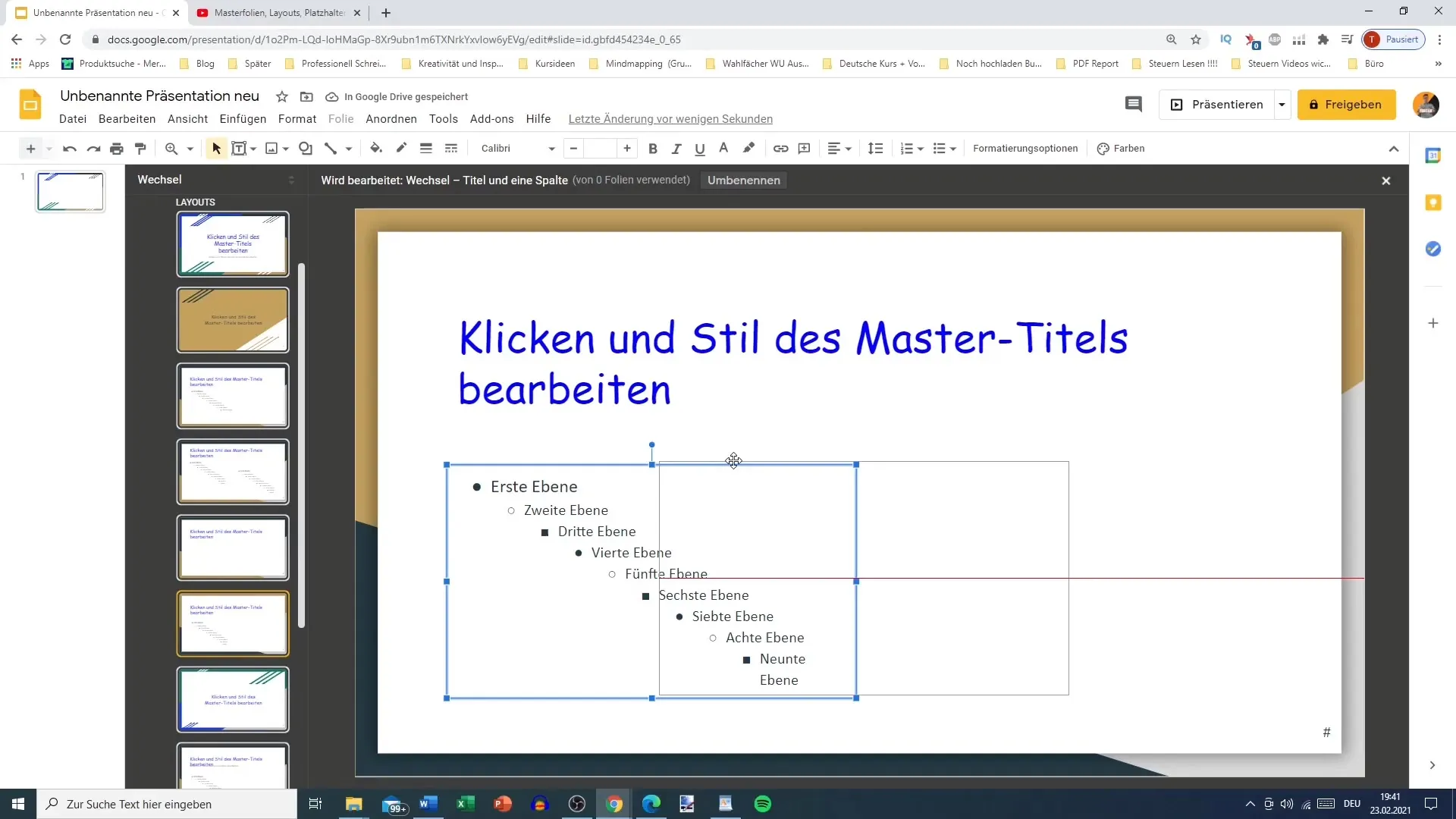
Slutliga justeringar
Genom att klicka på "X" kan du nu lämna master-sliden och kontrollera hur dina ändringar påverkar presentationen. Alla slides bör nu visa de uppdaterade titlarna och platshållarna enligt din master-slide.
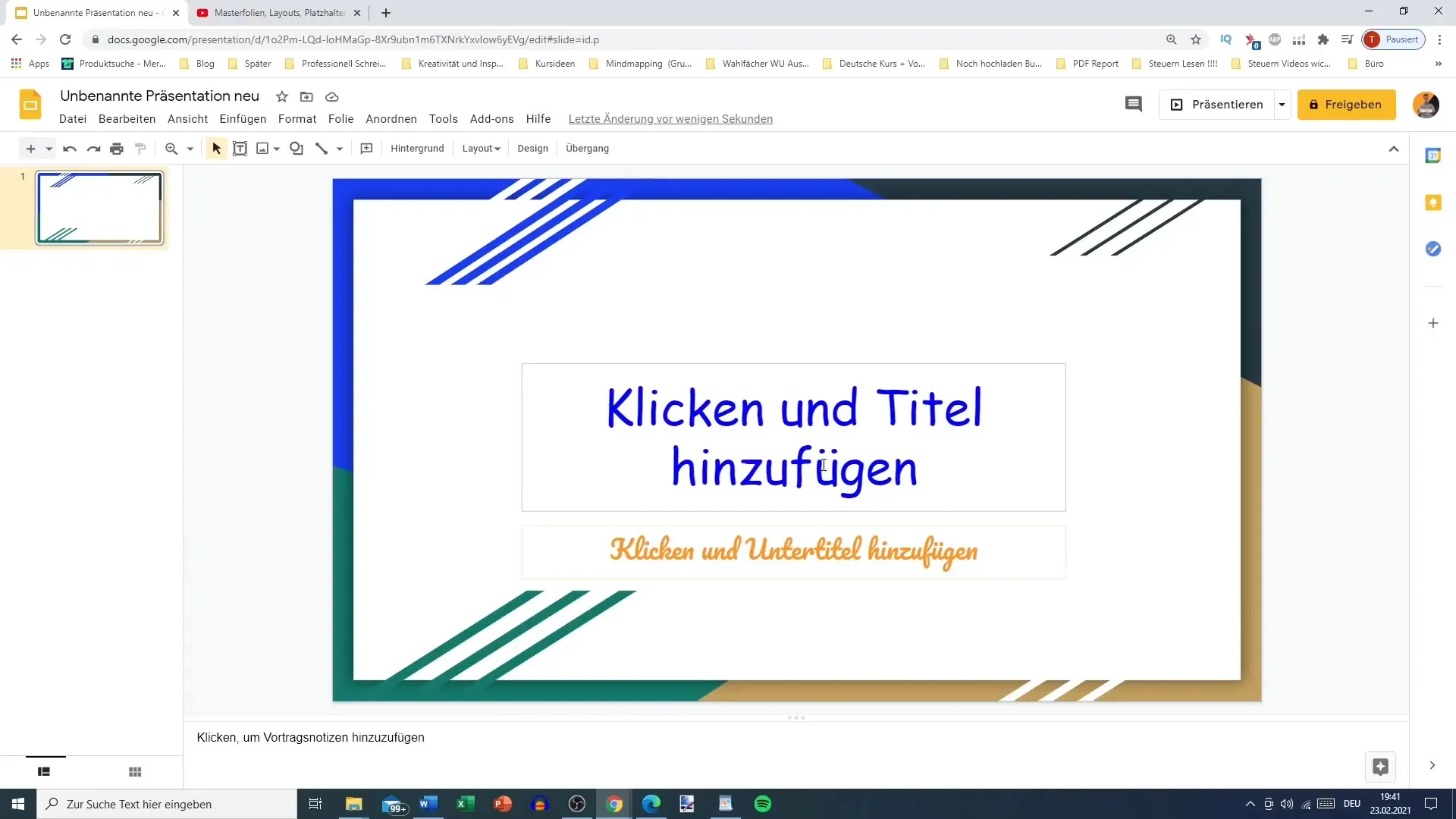
Dessutom kan du gå igenom de andra layouterna. Du kommer att märka att ändringarna du har gjort på master-sliden påverkar alla layouter genom hela presentationen.

När du är slutligen nöjd med anpassningen av dina bilder, spara dina ändringar. På så sätt har du skapat en personlig mall som kommer att underlätta ditt arbete i framtiden.
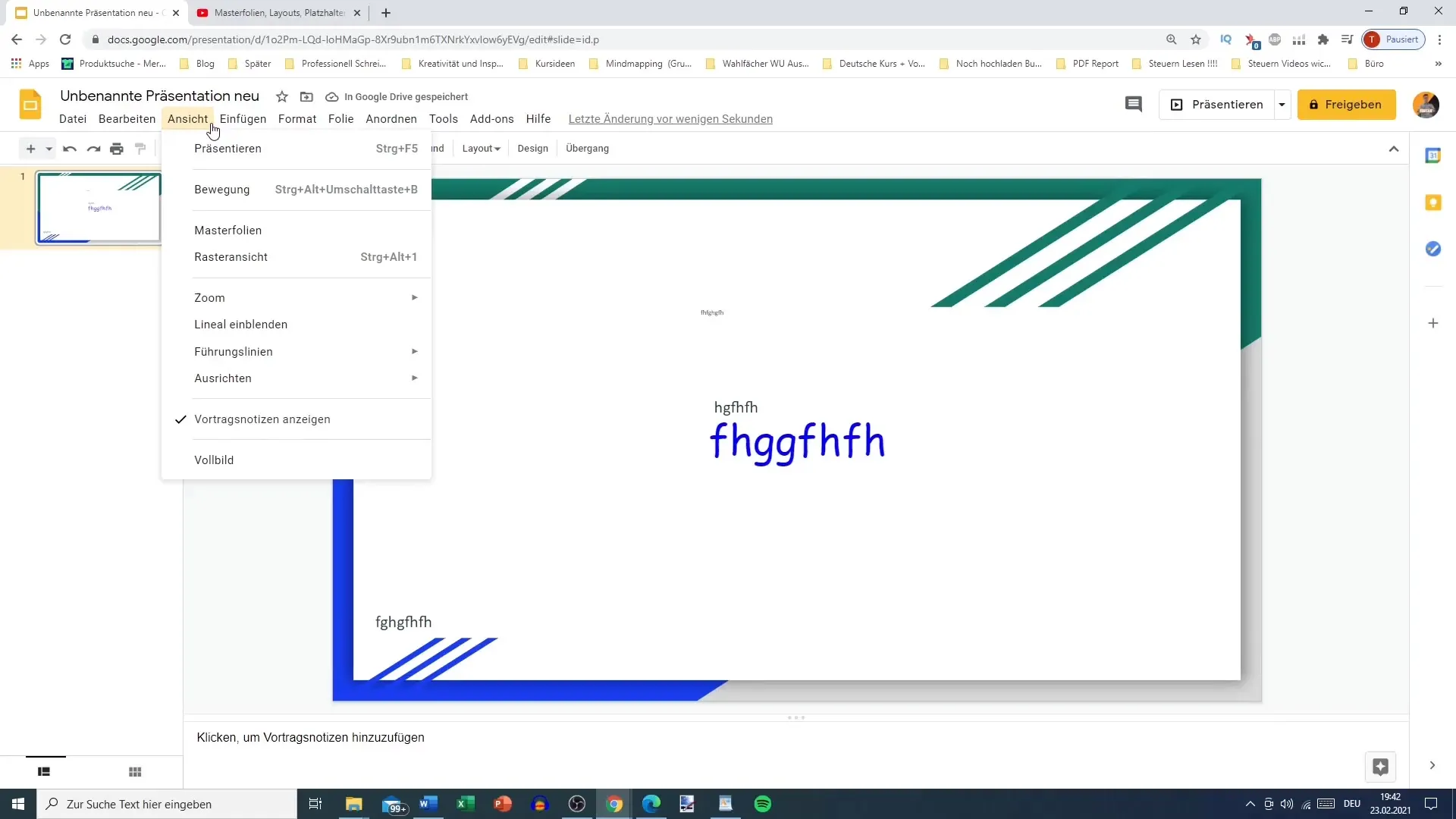
Sammanfattning
Genom att använda masterbilder kan du behålla enhetligheten i dina presentationer och snabbt implementera återkommande designelement. Genom korrekt placering av platshållare säkerställer du attraktiva, välstrukturerade bilder.
Vanliga frågor
Hur går jag till masterbilden i Google Slides?Klicka på "Visa" och välj "Masterbilder".
Vad händer om jag gör ändringar i masterbilden?Alla bilder som härstammar från masterbilden justeras automatiskt.
Hur lägger jag till platshållare i min masterbild?Gå till "Infoga" och välj "Platshållare" för att lägga till titlar och textfält.
Kan jag ändra typsnitt och färg i masterbilden?Ja, du kan ändra både typsnitt och färg för alla texter i masterbilden.
Finns det ett sätt att spara layouter i Google Slides?Ja, ändringar i masterbilden påverkar alla layouter och sparas automatiskt.


